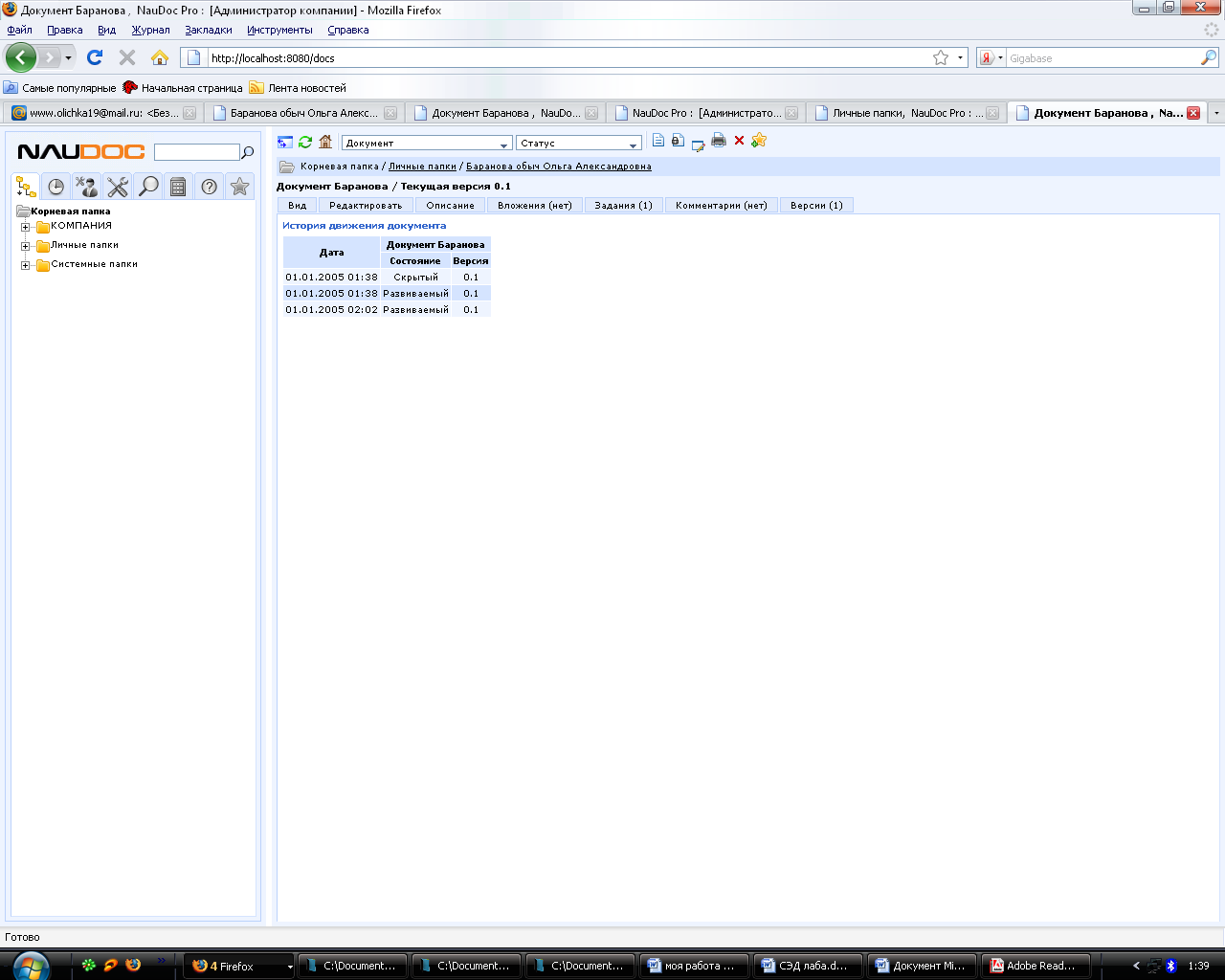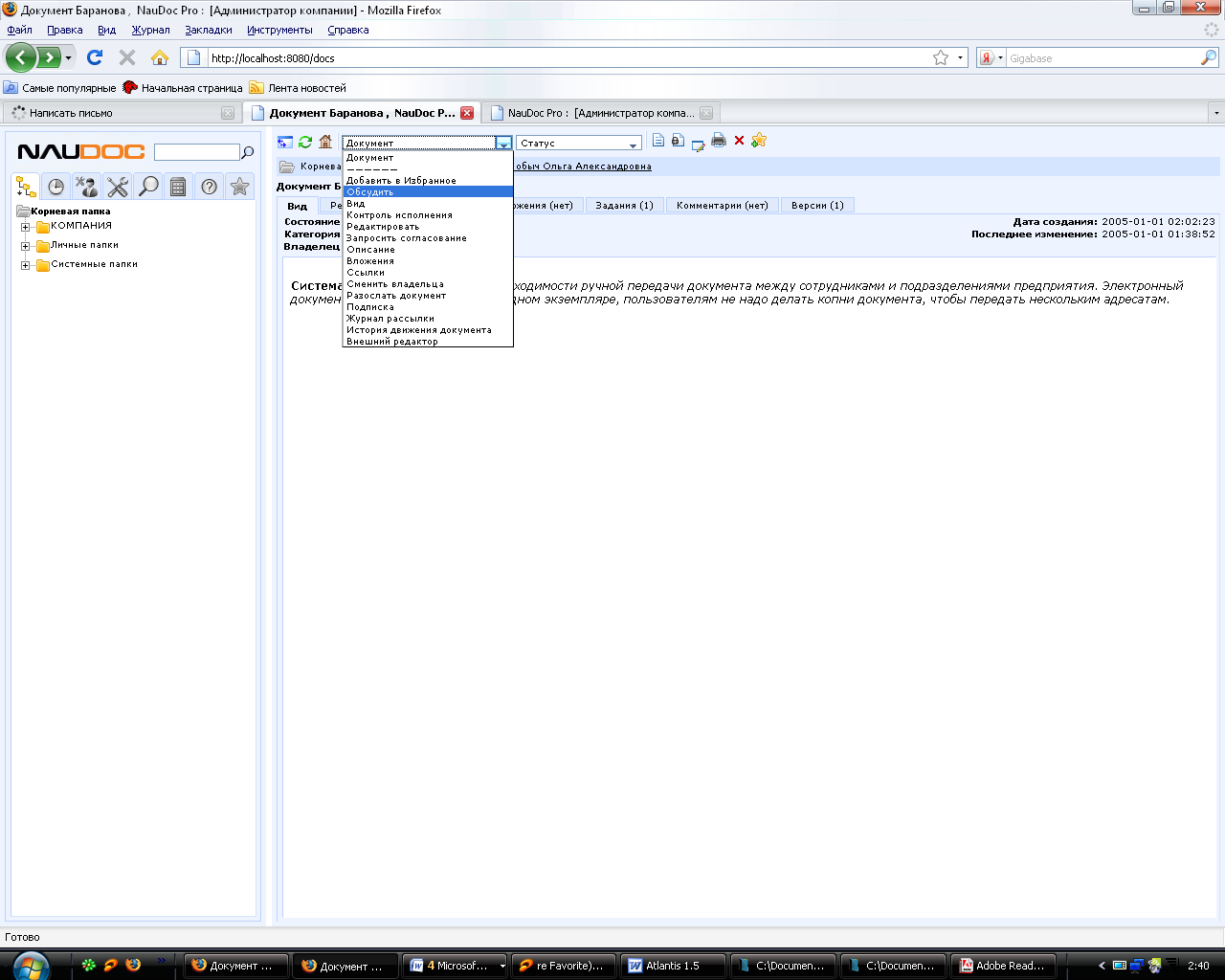- •Оглавление
- •Введение
- •1 .Цель работы и теоритеческие сведения
- •Практич еская часть
- •2.1.Работа с паками и файлами
- •2.2.Работа с фильтрами
- •2.3. Статусы папок и документов
- •2.4Контроль доступа к документам
- •2.5.Запрос на согласование
- •2.6. Журнал состояний
- •2.7. Обсуждение документа
- •2.8 Подписка документа
- •2.9. Типы заданий в системе
- •2.10. История движения документа
- •Заключение
2.5.Запрос на согласование
Перевод версии документа в определенный статус может потребовать от вас назначения задания другим пользователям. Каждое из этих заданий может относиться к одному из типов заданий, имеющихся в NauDoc - запрос на согласование, директива и др.
Список ответственных пользователей, время и другие параметры задания могут быть жестко фиксированы и неизменны либо наоборот доступны для редактирования.
В примере, представленном на этом рисунке, при переходе документа в статус «На согласовании» будет назначено задание «Запрос на согласование». При этом редактируемым параметром назначаемого задания является список ответственных за его выполнение пользователей.
Для добавления удаления из списка ответственных пользователей используйте кнопки » и « .
Примечание. Если вы не указали ни одного ответственного пользователя, перейти в этот статус нельзя.
После завершения редактирование параметров задания необходимо нажать кнопку «Изменить состояние». При этом статус документа будет изменен, а ответственным пользователям по электронной почте придет уведомление о назначенном задании.
|
|
Рис.7.Назначение задания «Запрос на согласование»
-
Авторизовалась под пользователем 2 и выполнила согласование
|
|
Рис.8.Выполнение согласования
2.6. Журнал состояний
В каждом документе ведется журнал изменении статуса. В журнале фиксируется, кто и когда изменил статус документа.
|
|
Рис.9.Журнал состояний
Для просмотра журнала изменений статуса:
♦ откроите документ:
♦ щёлкните мышью на вкладке «Комментарии».
Движением документа называется последовательное изменение
состояний документа в соответствии с настройками категории.
История движения документа представляет собой хронологический порядок изменения состояний документа в системе.
|
|
Рис.10.История движения документа
Для просмотра истории движения документа требуется:
-
открыть документ;
-
в панели инструментов в раскрывающемся списке «Документ)' выбрать пункт «История движения документа».
После выполнения этих действий на экране появится таблица,содержащая последовательный список состояний, в которых уже побывал данный документ.
Сменила владельца документа с пользователя 1 на пользователя 2
|
|
Рис.11.Смена владельца документа
2.7. Обсуждение документа
Написать комментарий к документу может любой пользователь, у которого есть права хотя бы на чтение этого документа. Если документ имеет статус «Скрытый», добавить к нему комментарии невозможно.
Для добавления комментария к документу требуется:
+ открыть документ;
+ в панели инструментов NauDoc выбрать «Документ → Обсудить».
|
|
После введения комментария к поле «Текст» и заголовка комментария в поле «Папка» требуется нажать кнопку «Добавить комментарий». Комментарий будет добавлен к документу с указанием автора комментария, даты и времени.
Комментарий может быть адресован не только содержанию документа, но и предыдущему комментарию. Для добавления комментария к комментарию другого пользователя требуется:
• щелкнуть мышью вкладку «Комментарии»;
• открыть комментарий другого пользователя;
• нажать кнопку «Добавить комментарий»;
• заполнить поля «Текст» и «Тема»;
• нажать кнопку «Сохранить».
После выполнения этих действий комментарий будет добавлен к комментарию другого пользователя.